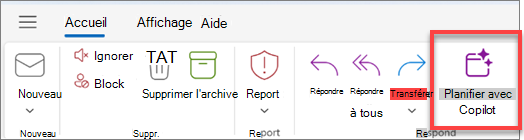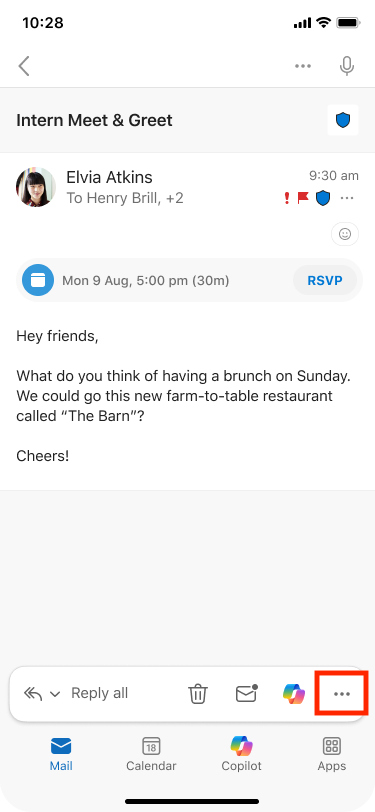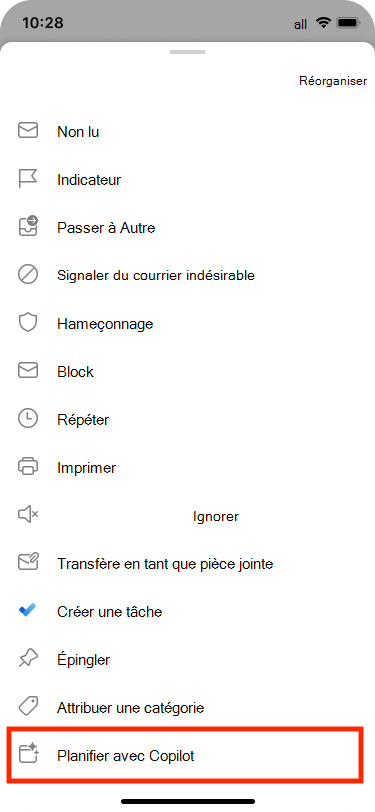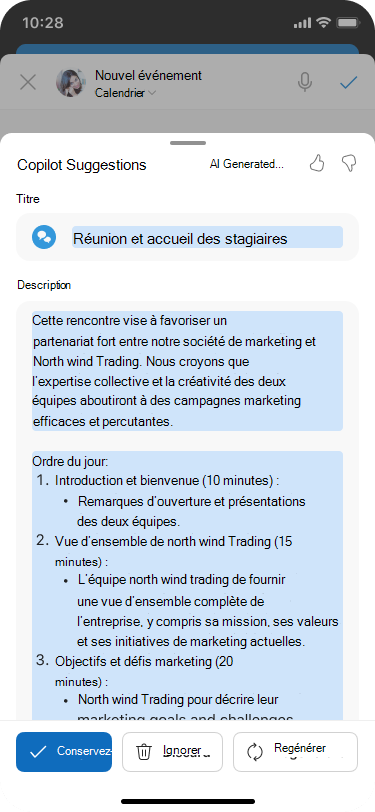Copilot peut vous aider à créer rapidement des réunions et des agendas de réunion, ce qui vous permet de gagner du temps et de maintenir vos réunions sur la bonne voie.
Conseil : Vous souhaitez créer une réunion à l’aide d’une conversation Copilot ? Consultez Planifier une réunion à l’aide de Copilot.
Utiliser Copilot pour créer un brouillon d’ordre du jour de la réunion
-
Créez une réunion et ajoutez un titre et des participants.
-
Faites défiler jusqu’à la description de la réunion
-
Sélectionnez le bouton
-
Sélectionnez le champ d’entrée d’invite et :
-
Si vous avez déjà défini le titre de la réunion et ajouté des participants, vous pouvez sélectionner
-
Choisissez une invite suggérée en fonction de votre titre et de vos participants, puis générez-la.
-
Tapez explicitement une invite avec l’objectif, les points de discussion ou d’autres détails de réunion pour l’ordre du jour souhaité.
-
-
Une fois que Copilot a créé un brouillon d’ordre du jour, vous pouvez choisir
-
Avec
-
Utilisez < >précédent ou suivant pour faire défiler les versions de l’agenda , puis sélectionnez
Conseil : Que vous créiez l’agenda ou que Copilot vous aide, vous pouvez utiliser Context IQ pour que Copilot référence les fichiers Microsoft 365 en tapant / dans la zone de texte principale et en sélectionnant dans le menu déroulant. Pour plus d’informations, consultez Utilisation de Context IQ pour faire référence à des fichiers, des personnes et plus dans Microsoft 365 Copilot.
Créer une invitation à une réunion et un ordre du jour à partir d’un fil de messagerie
Copilot permet de planifier rapidement et facilement une réunion à partir d’un fil de messagerie dans le nouvel Outlook.
Lorsque vous utilisez l’option Planifier avec Copilot, Copilot analyse l’e-mail et crée une invitation à une réunion pour vous, en remplissant le titre et l’ordre du jour de la réunion et en ajoutant le fil de messagerie en tant que pièce jointe. Les personnes figurant dans la conversation sont incluses en tant que participants à la réunion, et vous pouvez rapidement vérifier l'invitation, ajouter ou modifier des informations, puis l'envoyer.
Remarques :
-
Cette fonctionnalité n’est disponible que si vous disposez d’une licence Microsoft 365 Copilot (travail)
-
Si vous ne voyez pas Planifier avec Copilot en haut de votre thread de message, vous pouvez l’ajouter à l’aide d’actions personnalisées, puis en sélectionnant Planifier avec Copilot dans le nouvel Outlook.
-
Ouvrez une conversation par e-mail dans le nouvel Outlook.
-
Dans la barre d’outils, sélectionnez Planifier avec Copilot.Copilot analysera le fil de messagerie et suggérera un titre de réunion, un ordre du jour et inclura le fil de messagerie en tant que pièce jointe.
-
Sélectionnez Insérer pour accepter le contenu suggéré par Copilot (vous pouvez le modifier à l’étape suivante, si nécessaire).
-
Vérifier l’invitation à la réunion, effectuer les modifications que vous souhaitez apporter et, lorsque vous êtes prêt, sélectionnez Envoyer.
Conseil : Une autre façon d’accéder à la fonctionnalité consiste à accéder en haut à droite, puis à sélectionner Plus d’options > Autres actions de réponse > Planifier avec Copilot.
Que se passe-t-il si je ne vois aucun contenu dans l’agenda ?
Si la discussion par e-mail n’inclut pas beaucoup d’informations sur les actions futures, Copilot n’inclut pas d’ordre du jour dans l’invitation à la réunion. Il n’inclut pas non plus le contenu des discussions qui sont classifiées comme confidentielles ou qui contiennent du contenu potentiellement dangereux ou offensant.
Dans ce cas, le brouillon reprend le titre original de l’e-mail, mais ne contient pas de contenu généré.
Créer une invitation à une réunion et un ordre du jour à partir d’un fil de messagerie
Copilot permet de planifier rapidement et facilement une réunion à partir d’un fil de messagerie dans le nouvel Outlook.
Lorsque vous utilisez l’option Planifier avec Copilot, Copilot analyse l’e-mail et crée une invitation à une réunion pour vous, en remplissant le titre et l’ordre du jour de la réunion et en ajoutant le fil de messagerie en tant que pièce jointe. Les personnes figurant dans la conversation sont incluses en tant que participants à la réunion, et vous pouvez rapidement vérifier l'invitation, ajouter ou modifier des informations, puis l'envoyer.
-
Ouvrez une conversation par e-mail.
-
Dans la barre d’outils, sélectionnez Plus d’options , puis planifier avec Copilot. Copilot analysera le fil de messagerie et suggérera un titre de réunion, un ordre du jour et inclura le fil de messagerie en tant que pièce jointe.
-
Sélectionnez Conserver pour accepter le contenu suggéré par Copilot (vous pouvez le modifier à l’étape suivante, si nécessaire).
-
Passez en revue l’invitation à la réunion, apportez les modifications que vous souhaitez apporter et, lorsque vous êtes prêt, sélectionnez Envoyer.
Que se passe-t-il si je ne vois aucun contenu dans l’agenda ?
Si la discussion par e-mail n’inclut pas beaucoup d’informations sur les actions futures, Copilot n’inclut pas d’ordre du jour dans l’invitation à la réunion. Il n’inclut pas non plus le contenu des discussions classées confidentielles, ou de celles qui présentent du contenu potentiellement nuisible ou offensant.
Dans ce cas, le brouillon reprend le titre original de l’e-mail, mais ne contient pas de contenu généré.
En savoir plus
Questions fréquentes sur Copilot dans Outlook